Comment changer mes horaires d’ouvertures ?
Tutoriel vidéo
Comment modifier mes horaires d'ouverture ?
- Rendez-vous dans l'onglet "Admin" en haut de votre écran.
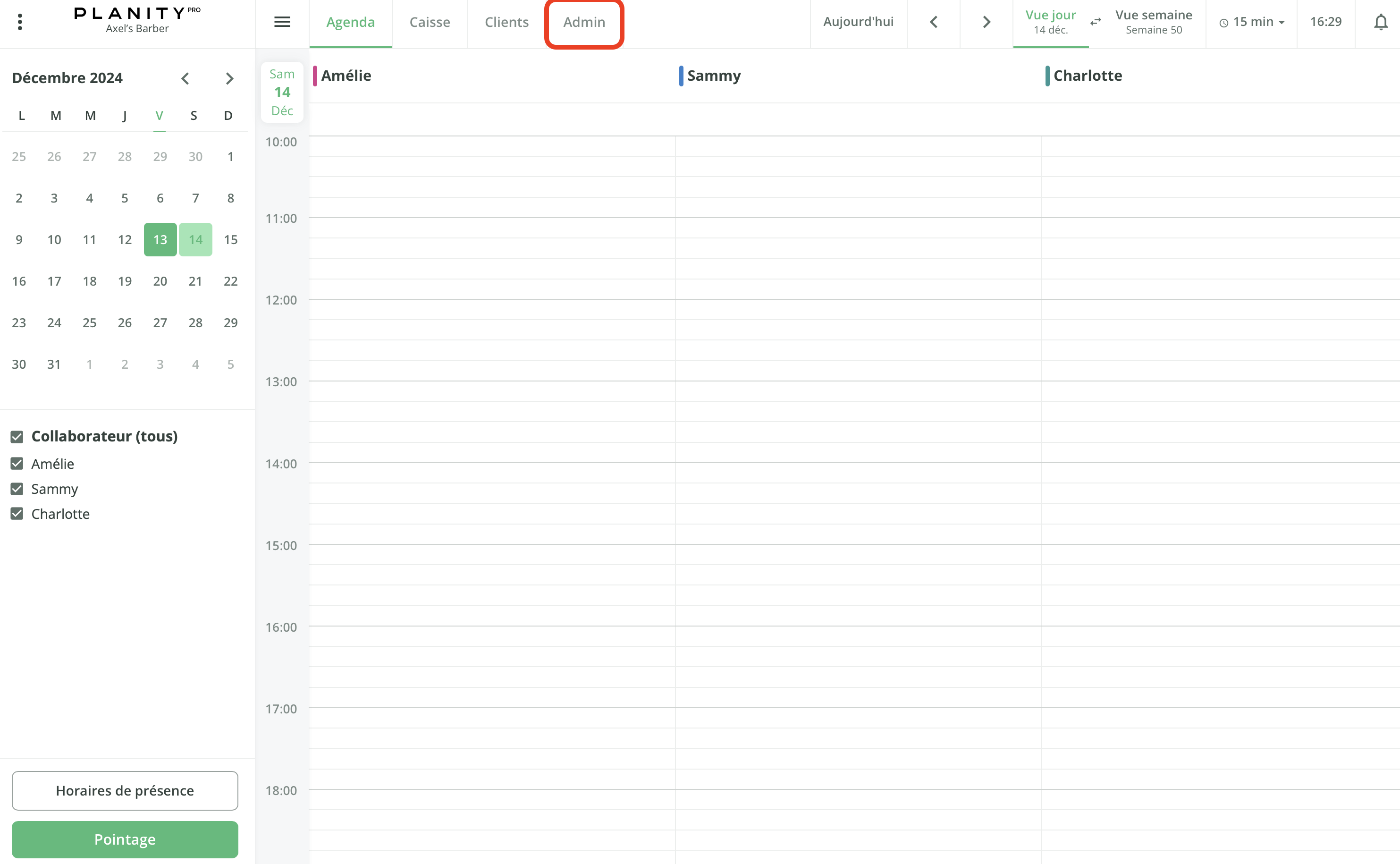
- Cliquez sur le menu "Paramètres Etablissement" à gauche de votre écran.
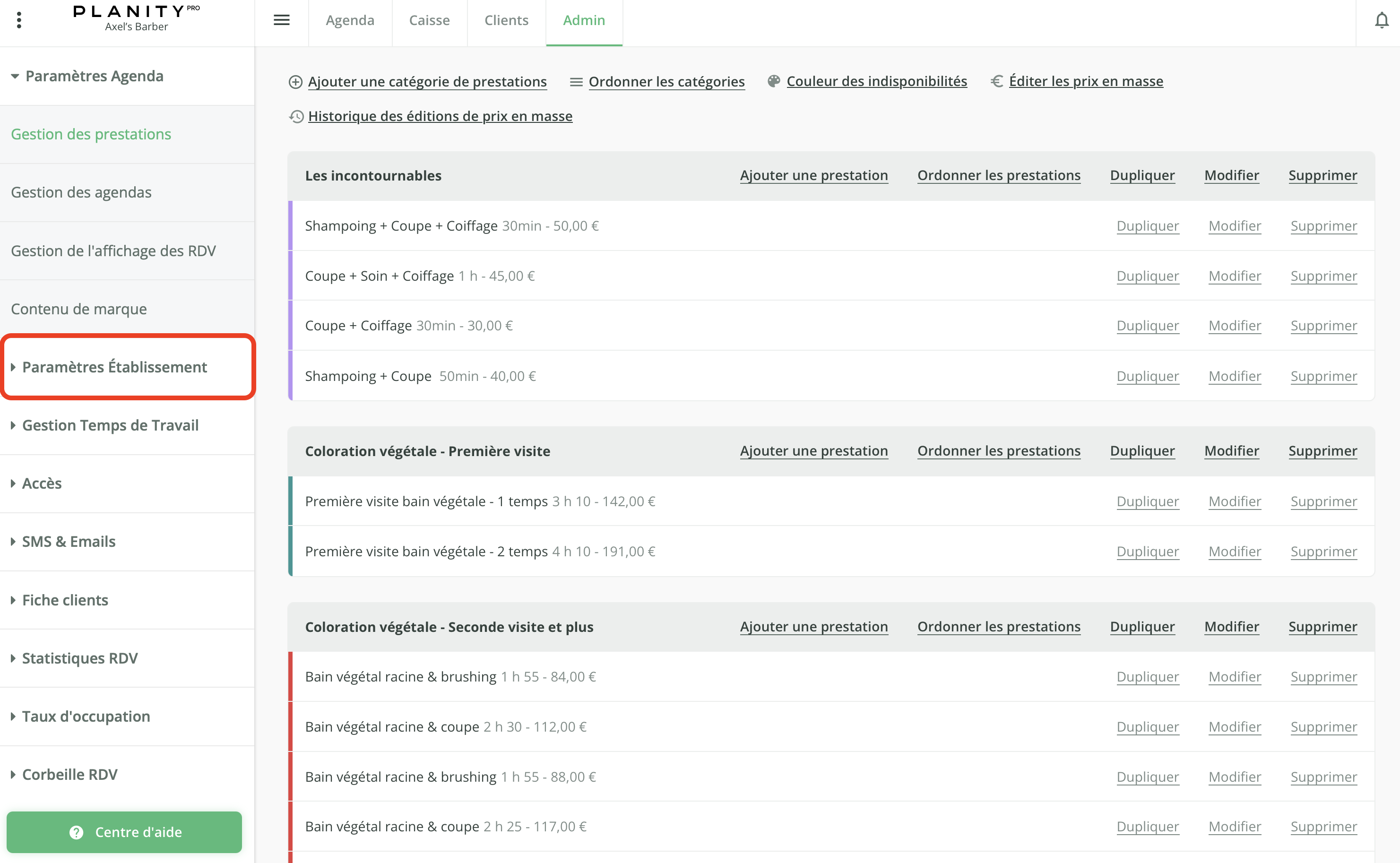
- Cliquez sur le sous menu "Gestion horaires et délais".
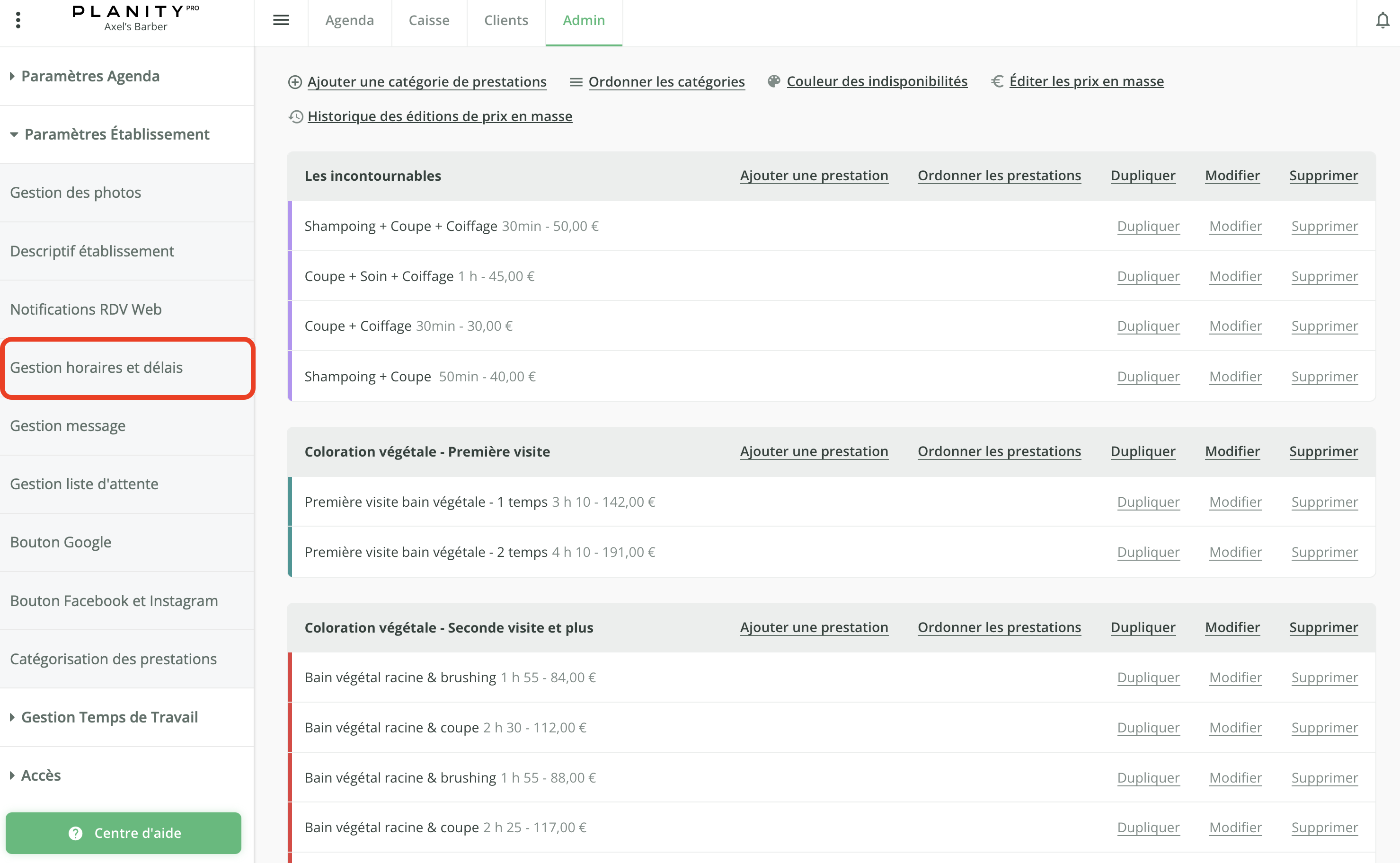
- Dans l'onglet Horaires de l'établissement, vous sélectionnez vos jours et horaires d'ouverture.
- Sur cette ligne, vous pouvez décider d'activer ou désactiver la prise de rendez-vous en ligne. Si vous désactivez cette option, vous ne serez plus visible sur Planity, et personne ne pourra prendre rendez-vous.
- Sur cette ligne, vous pourrez choisir les jours où votre salon / institut est ouvert. Les jours en verts sont les jours d'ouverture, et en banc les jours de fermeture.
- Sur chaque journée, vous pouvez choisir votre plage ouverture d'ouverture. Si vous souhaitez rajouter une plage d'ouverture le matin, et l'après-midi (pour créer une pause déjeuner) cliquez sur "Ajouter une plage d'ouverture" à droite de la journée souhaitée.
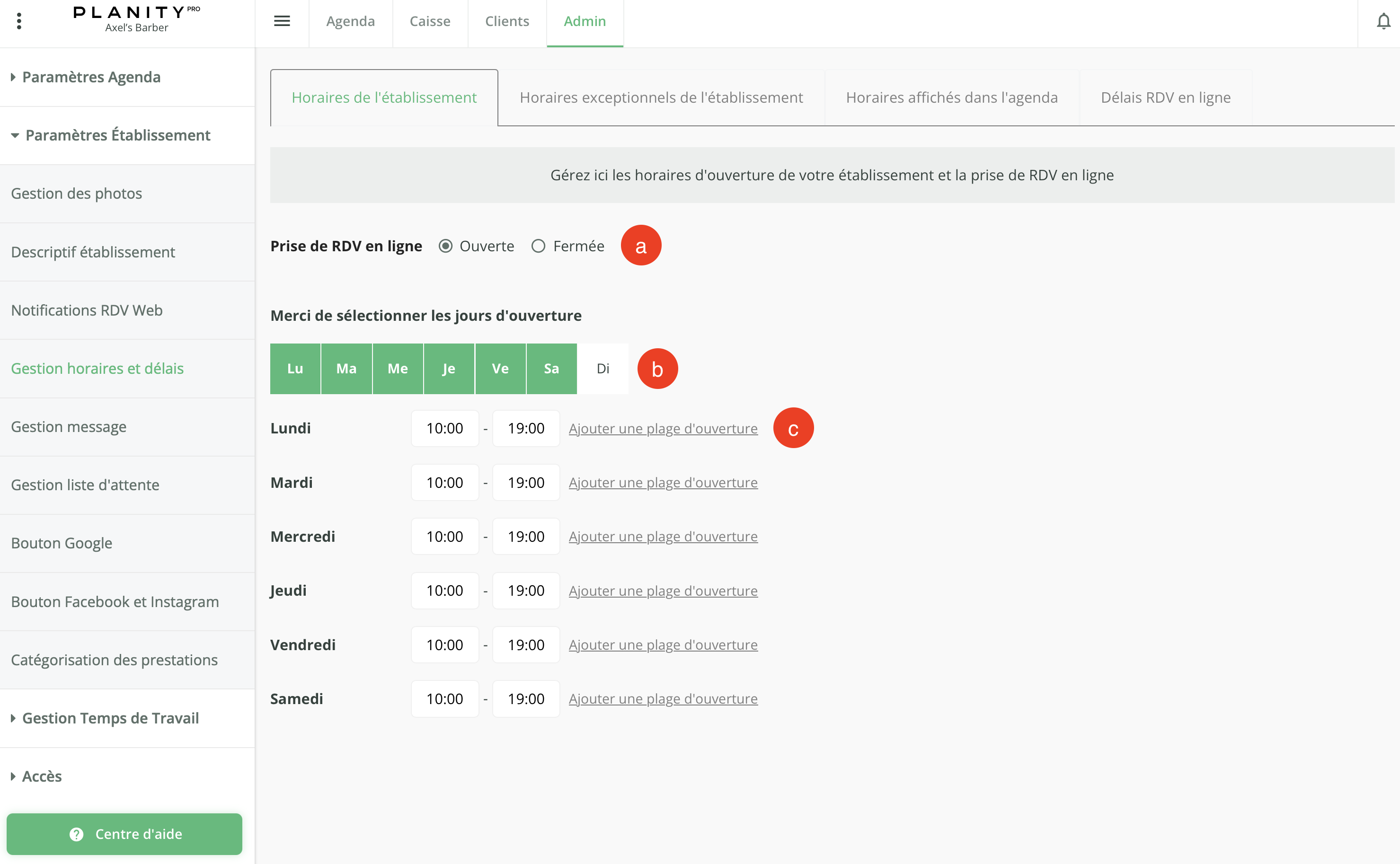
- Une fois satisfait, n'oubliez pas de cliquer sur "Sauvegarder" en haut à droite de votre écran
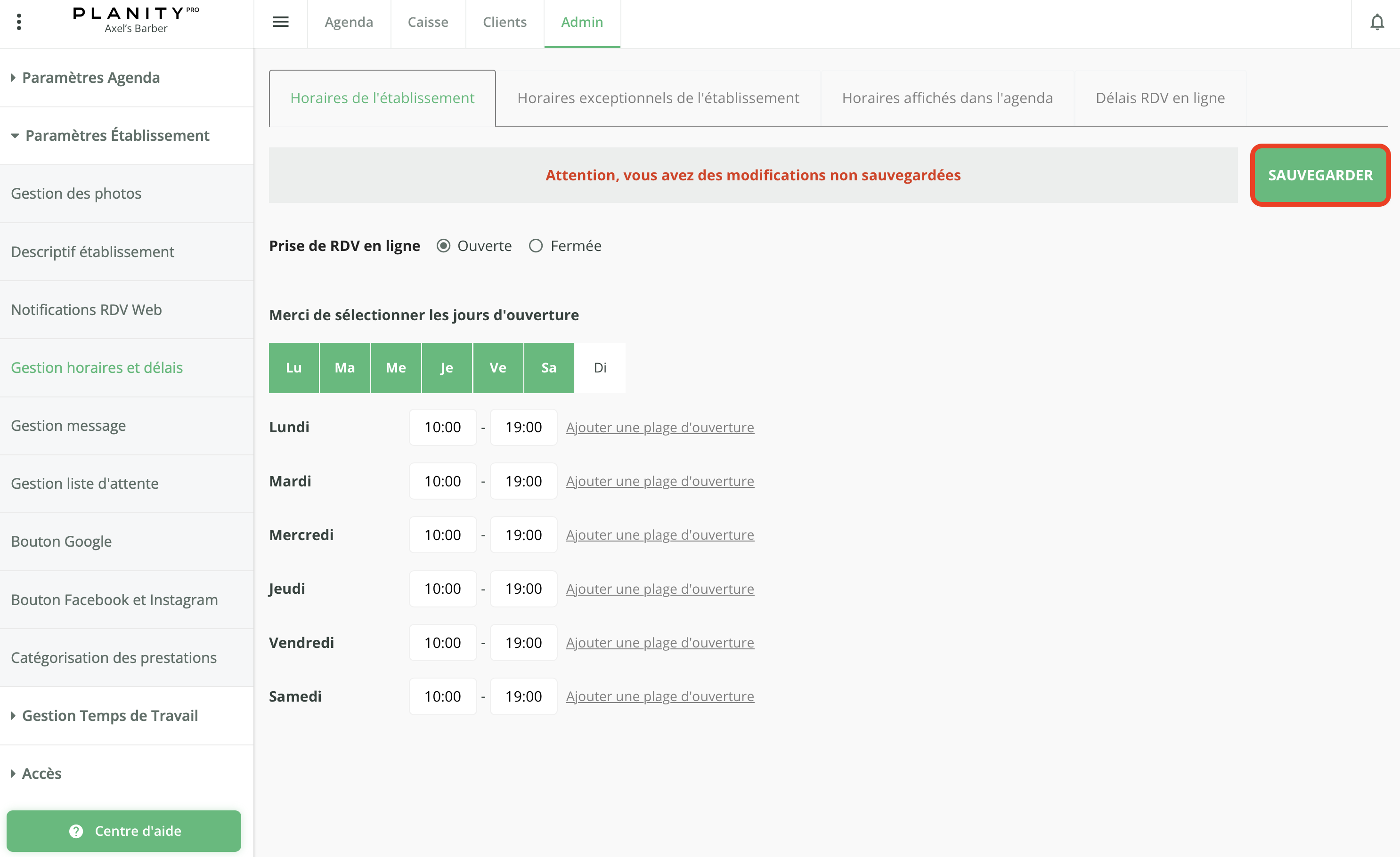
Comment ajouter une ouverture exceptionnelle ?
Dans le cas d'une ouverture exceptionnelle de votre salon ou institut, par exemple pour les fêtes de Noël ou un jour férié, il est important que vous mettiez à jour vos horaires Planity. Pour cela :
- Rendez-vous dans l'onglet "Admin" en haut de votre écran.
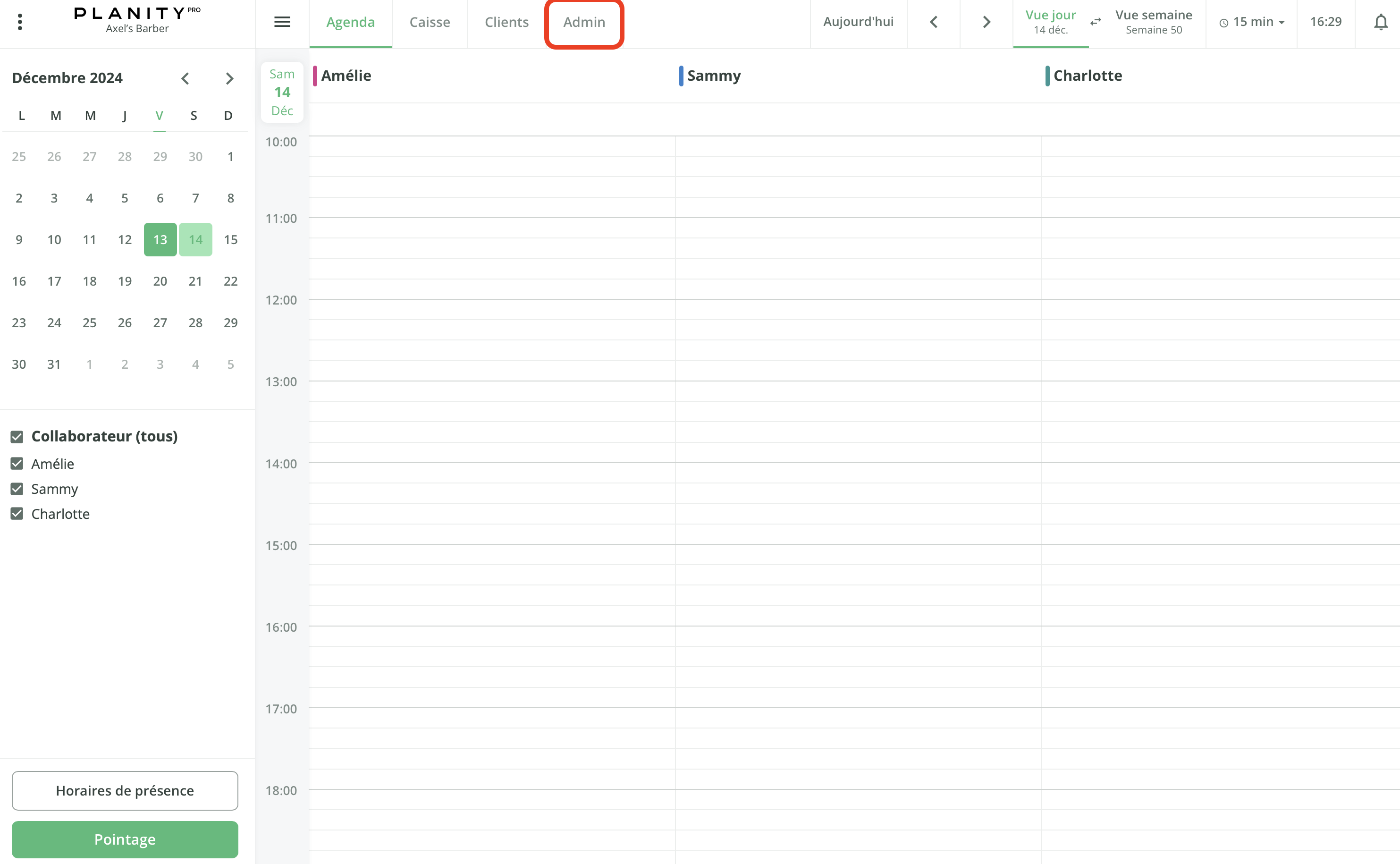
- Cliquez sur le menu "Paramètres Etablissement" à gauche de votre écran.
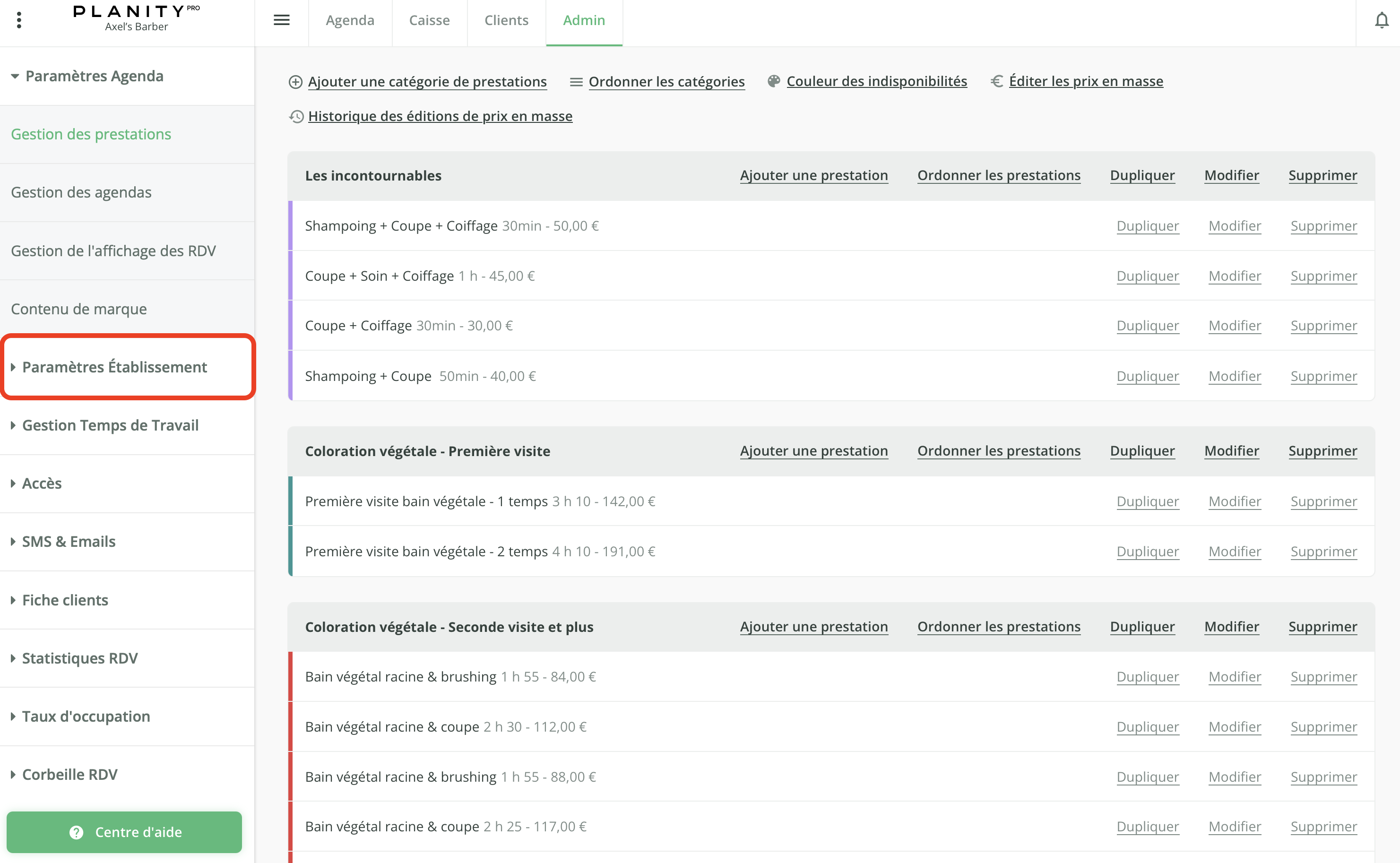
- Cliquez sur le sous menu "Gestion horaires et délais".
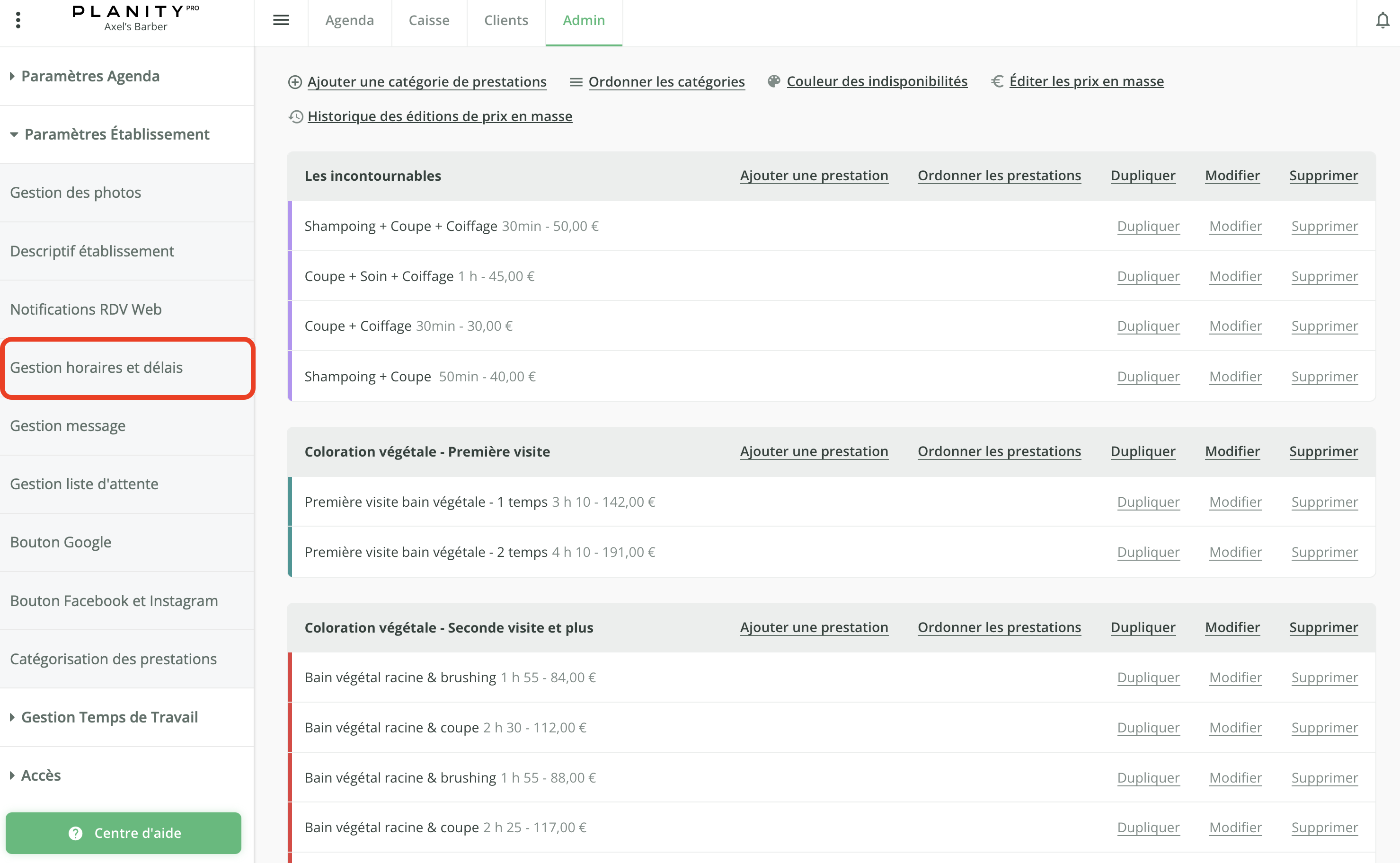
- Cliquez à présent sur l'onglet "Horaires exceptionnels de l'établissement"
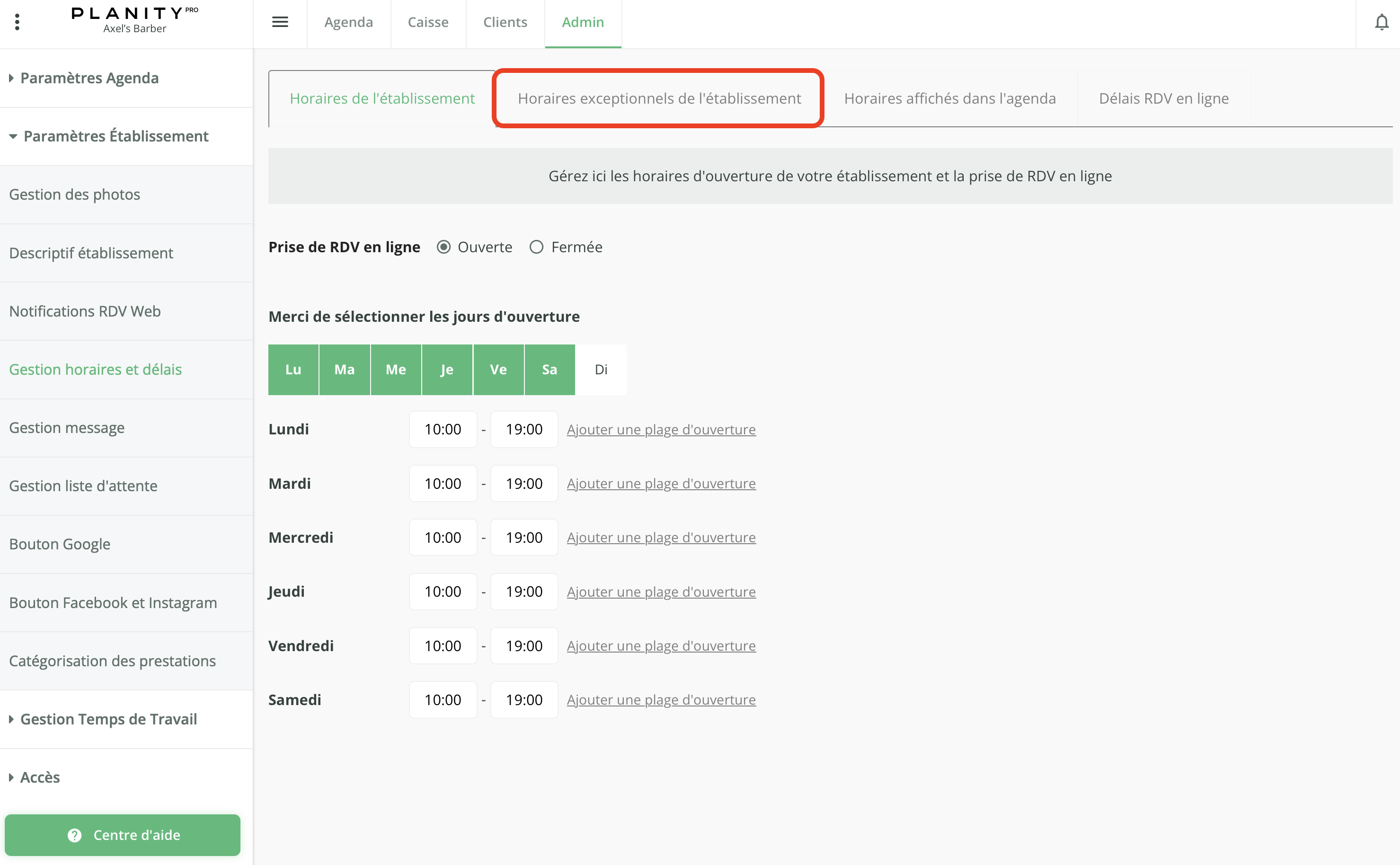
- Cliquez sur "Ajouter des horaires exceptionnels"
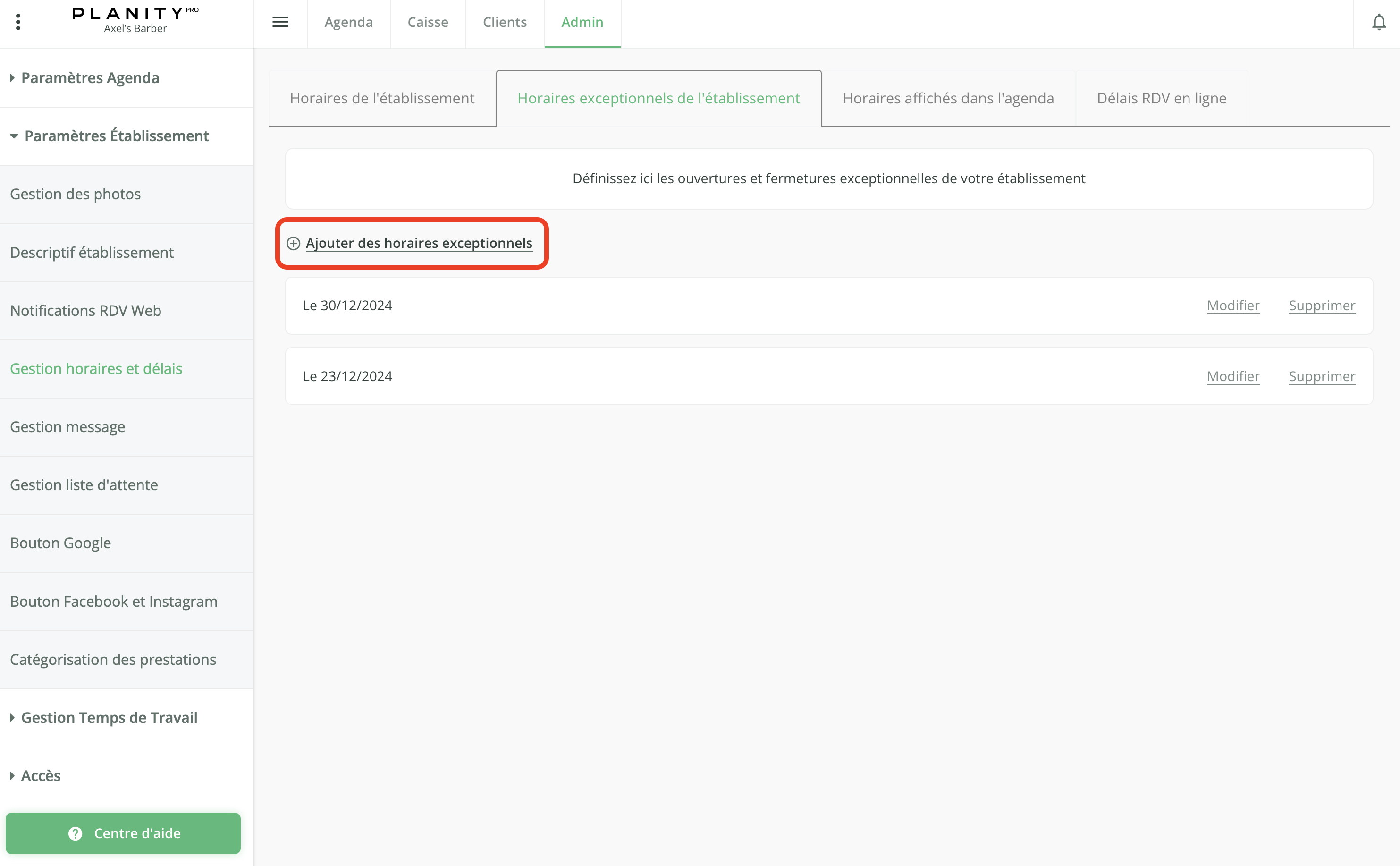
- Sur cette nouvelle fenêtre, choisissez la période pendant laquelle les horaires exceptionnels vont s'appliquer, ensuite modifiez les horaires exceptionnels pour chaque jour.
- Définissez la date de début de l'ouverture exceptionnelle.
- Saisissez le jour de fin de l'ouverture exceptionnelle. Si vous ne souhaitez ouvrir qu'un jour exceptionnellement, laissez cette case vide.
- Saisissez les jours concernés par ces ouvertures exceptionnelles.
- Définissez une plage horaire en fonction des jours concernés par les ouvertures exceptionnelles
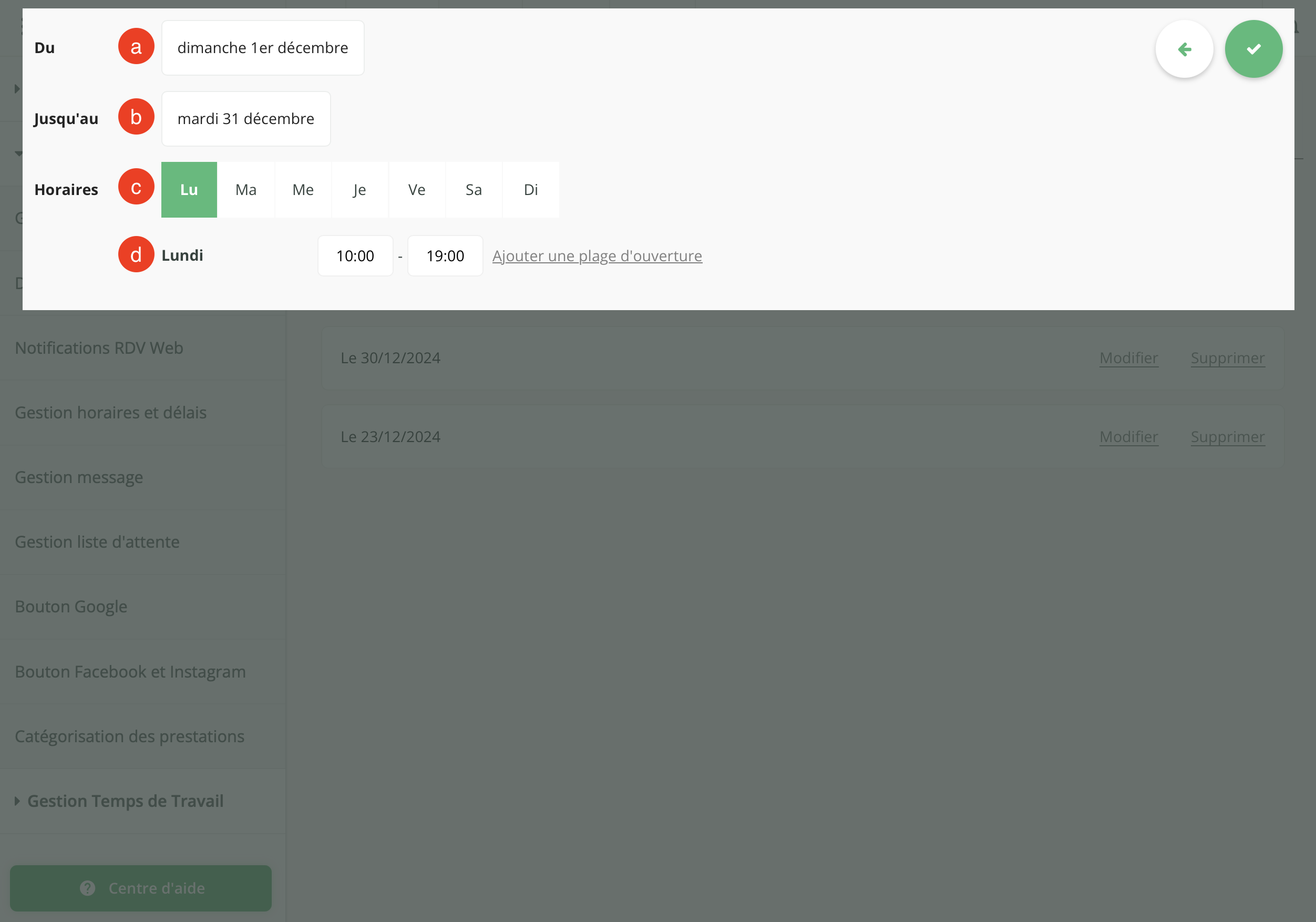
- N'oubliez pas de valider en cliquant sur le bouton vert en haut à droite de votre écran.
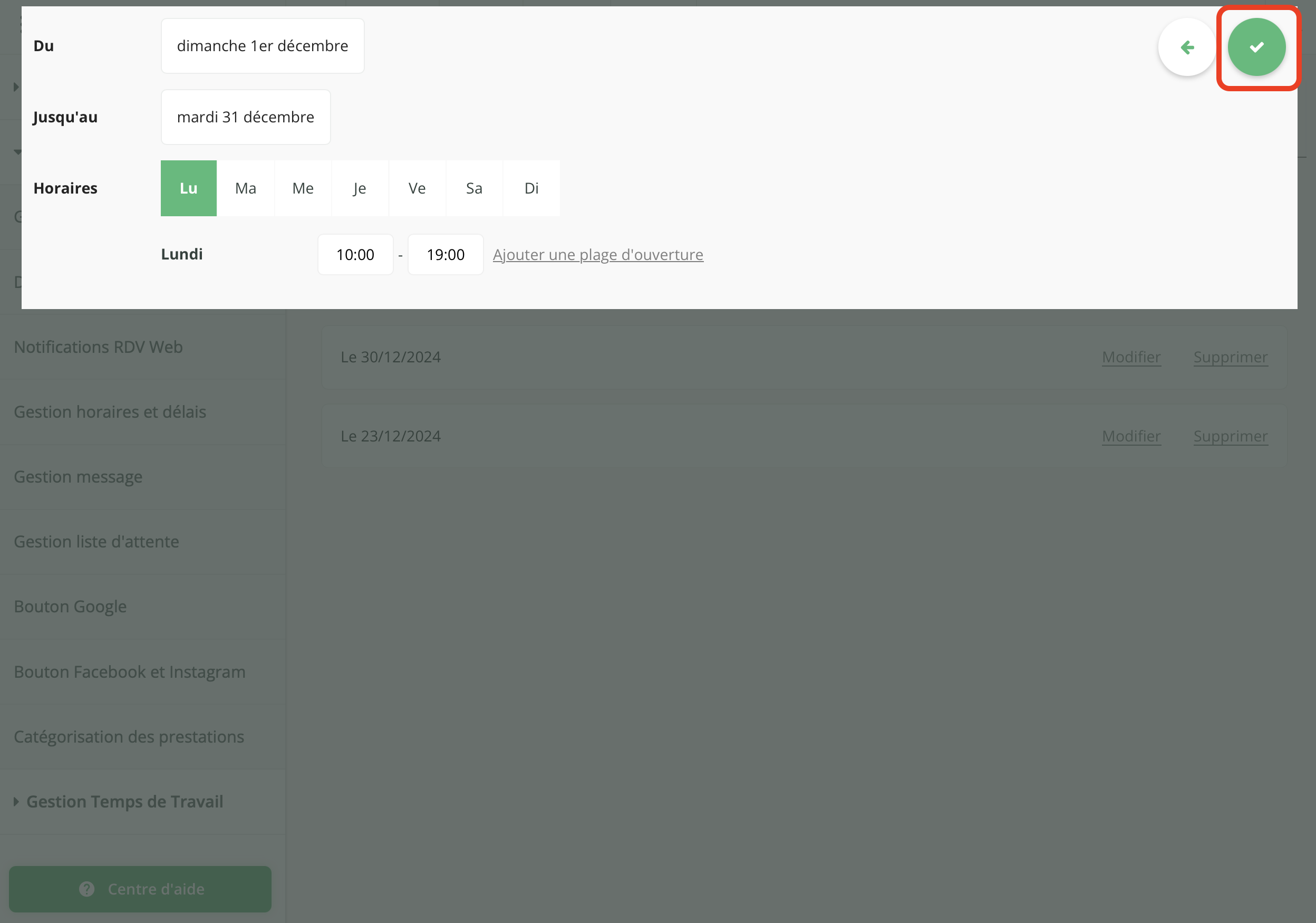
Vous n'avez pas trouvé l'information que vous recherchiez ?
Vous pouvez cliquer sur le bouton ci-dessous pour que nous ajoutions l'information nécessaire à la résolution de votre problème.

